Možda želite promijeniti veličinu, oblik ili usmjerenje slajdova za prezentaciju ili pojednostavniti ispis. Možete odabrati postavke vodoravnog, okomitog ili prilagođenog usmjerenja stranica prema vašim potrebama.
(Trenutno nije moguće kombinirati slajdove vodoravnog i okomitog usmjerenja u istoj prezentaciji. Predloženo zaobilazno rješenje potražite u članku Korištenje okomitog i vodoravnog usmjerenja slajda u istoj prezentaciji.
Ako je ovo značajka koju želite zatražiti, pošaljite nam povratne informacije kako biste nam pomogli da odredimo prioritete novih značajki u budućim ažuriranjima. Pogledajte odjeljakKako da pošaljem povratne informacije o sustavu Microsoft 365za dodatne informacije.
Promjena veličine slajda
-
Na kartici Dizajn u grupi Prilagodba na desnom kraju kliknite Veličina slajda.

-
Kliknite Prilagođena veličina slajda.
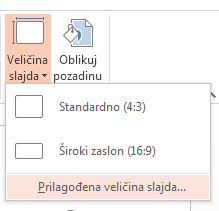
-
Na popisu Veličina slajdova kliknite željenu veličinu ili pomoću okvira Širina i Visina odaberite prilagođene veličine.
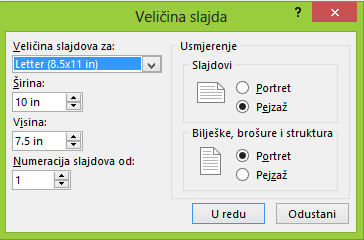
-
Kliknite U redu.
-
PowerPoint od vas traži da odaberete maksimiziranje veličine sadržaja na novom rasporedu (da biste to učinili, kliknite Maksimiziraj ) ili ga skaliranjem da bi se sav sadržaj prilagodio novom rasporedu (da biste to učinili, kliknite Prilagodi da stane).
Napomena: Ako odaberete maksimiziranje, neki sadržaji mogu biti izvan margina ispisa.
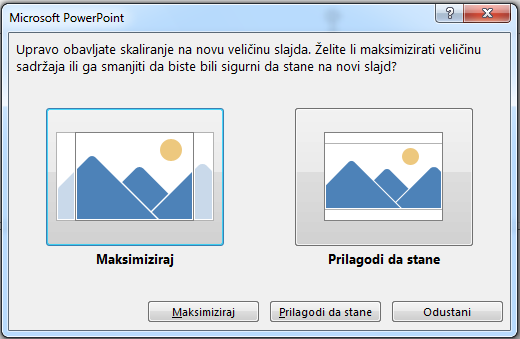
Napomena: Za Word stranice dokumenta, PowerPoint slajdovi nemaju margine koje možete prilagoditi da biste promijenili raspored slajda. Slajd se proteže od ruba do ruba. Kada ispisujete slajdove, ograničenja pisača mogu rezultirati bijelim rubom oko slajdova. No margine možete promijeniti unutar tekstnih okvira i oblika.
Promjena usmjerenja slajda
Iako su vodoravne prezentacije u širokom formatu najpopularnije, možda ćete saznati da slajdovi funkcioniraju bolje u okomitom, okomitom načinu rada.
Napomena: Usmjerenje cijele prezentacije možete promijeniti samo, a ne pojedinačne slajdove.
-
Na kartici Dizajn u grupi Prilagodba kliknite Veličina slajda.

-
Kliknite Prilagođena veličina slajda.
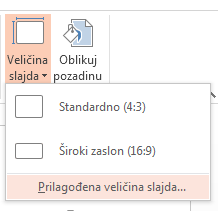
-
Promijenite usmjerenje slajdova u Okomito iliVodoravno.
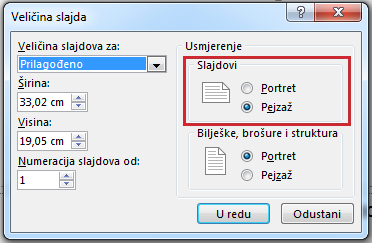
Napomena: Možete i promijeniti usmjerenje bilješki, brošura i strukture.
-
Kliknite U redu.
-
PowerPoint od vas traži da odaberete maksimiziranje veličine sadržaja na novom rasporedu (da biste to učinili, kliknite Maksimiziraj ) ili ga skaliranjem da bi se sav sadržaj prilagodio novom rasporedu (da biste to učinili, kliknite Prilagodi da stane).
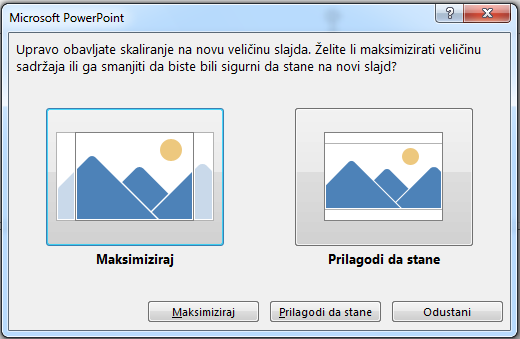
Napomena: Ako odaberete maksimiziranje, neki sadržaji mogu biti izvan slajda.
Dodatne informacije
Promjena margina između teksta i ruba tekstnog okvira ili oblika










